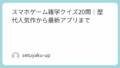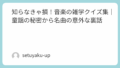私たちの毎日は、ちいさな困りごとであふれています。寒い日には足元が冷えるし、急な雨の日に限って折りたたみ傘を忘れてしまった。レシピを見て料理をすると決めたのに調味料を買い忘れていた……。
そんな時、正面突破で考えると「できない」「面倒くさい」と行き詰まってしまいがちです。そこで活躍するのが水平思考です。
水平思考で問題解決
水平思考クイズって何?
水平思考とは、物事を別角度から眺めたり、常識をいったん脇に置いたりして、新しい手を生み出す考え方のこと。論理や知識はもちろん大切ですが、ときには柔らかい発想が、もっとも合理的な解決にたどりつくこともあります。
水平思考で考えるクセをつけると、日常の問題が難問パズルのように見えてきます。
正解がひとつでないクイズの楽しみ方
ここでご紹介するクイズは、いわゆる「唯一の正解」を探すタイプではありません。ひとつの困りごとに対して、複数の正解が存在することを前提にしています。
人それぞれ生活環境、使える道具、優先順位は違いますよね。工夫に優劣はなく、思いついたアイデアの数だけ正解が生まれます。
まずは自由に考え、どんな案でも書き出してみるのがクイズを楽しむポイントです。正解はひとつではなく、発想がそのまま答えになります。
日常の困りごとを発想で解決するクイズ
(例題)冬の寒さをエアコンなしで過ごすには?
ロジカルシンキング(論理的思考)の答え
かんたんに思い浮かぶ答えは穴開き手袋やルームソックスといった肌に身につける防寒具ですね。そのほかにもネックウォーマーやユニクロのヒートテックなどが浮かびます。

次に思い浮かぶ答えはあずきのチカラや湯たんぽのようなコンパクトに熱を保持するアイテムです。

ほかにはダイキンのセラムヒートのように周辺だけを遠赤外線で強力に暖める方法もあります。部屋全体を暖めるのに比べて光熱費を大きく下げられます。

さらにデスクワークに限定するなら……
- USBホット手袋
- USBマウス用こたつ(ドーム型のマウスパッド)
- USBホットスリッパ
こういったグッズで補強する案もありますね。ここまでのアイディアの光熱費を比較してみましょう。電気毛布やこたつメイン中心なら一気に安くなります。
| 使うもの | 消費電力 | 1時間 | 1ヶ月 |
|---|---|---|---|
| エアコン14帖 | 1802W | 59.4円 | 14,256円 |
| ホットマット40cm | 27W | 0.89円 | 214円 |
| ホットカーペット2帖 | 230W | 7.59円 | 1,822円 |
| 電気毛布 | 40W | 1.32円 | 317円 |
| 電気あんか | 60W | 1.98円 | 476円 |
| こたつ | 80W | 2.64円 | 634円 |
| 電気ストーブ | 400W | 13.2 | 3,168円 |
| 湯たんぽ2.6L | 水道 1円 ガス 10円 | – | 514円 |
| ゆたぽん | 電子レンジ 500W | – | 1,581円 |
※単価33円計算
※湯たんぽ4時間×2回×30日
※ゆたぽんはレンジで3分10秒(4時間持続)×2回×30日
ラテラルシンキング(水平思考)の答え
ここから先は、ちょっと常識の箱をひっくり返す“水平思考”の出番です。論理の階段を一段ずつ上るのではなく、「あれ?そもそも前提を疑っていいんじゃない?」という発想に切り替えます。
まず大前提。
「家が寒いから暖房費がかかる」
これは当たり前に思えるのですが、裏返すと
「家にいなければ暖房費はそもそも0円」
という事実が隠れています。
では、どうやって“家にいない状態で快適に過ごすか”。
考えてみると、現代は“無料であたたかい空間”がいろいろと豊富なんです。
ここでは、その場その場の工夫と、ちょっぴりズルい(けれど合法的)アイデアを組み合わせて、暖房費ゼロ生活をひらめきで切り開いてみましょう。
①図書館や大型スーパーを拠点にする工夫
冬の図書館は静かであたたかく、しかも無料。大型スーパーやショッピングモールも、暖房に守られた天国のような空間です。
長時間過ごすにはちょっとしたコツがあります。
一つは「行動を区切る」こと。
図書館で読書→スーパーで買い物しながら巡回→フードコートで作業
など、滞在場所をローテーションすれば違和感がなく、適度な運動にもなります。
もう一つは「手元の仕事(趣味)を持ち歩く」こと。
パソコンでの作業、スマホで勉強、紙の教材など。スマホに電子書籍をダウンロードしておけば通信費もなしで快適に本が読めます。
②長く乗れる電車を利用する方法
そして最後は、少し遊び心のあるひらめき。
電車は常に暖かく、座れれば極楽です。
しかも、路線によっては「同じ運賃で長く乗れる」工夫ができます。
- やたら距離が長い各駅停車を選ぶ
- ループ線(ぐるっと回る路線)で時間調整する
- 始発駅まで行けば座れる確率が上がる
もちろん迷惑行為にならない範囲(鉄道会社のルールを守って)、という前提ですが……。「どうせ移動するなら、暖かい空間に長くいよう」という考え方は立派な水平思考です。
例題はここまで。
ここから水平思考クイズの始まりです。
定規がないときにモノの長さを測るには?
シンキングタイム……。
・
・
・
答え:お金を組み合わせる
- 1円玉の直径=2cm
- 5円玉の直径2.2cm
- 10円玉の直径2.35cm
- 50円玉の直径2.1cm
- 100円玉の直径2.26cm
- 500円玉の直径2.65cm
- 1000円札(縦7.6cm × 横15cm)
- 5000円札(縦7.6cm × 横15.6cm)
- 10000円札(縦7.6cm × 横16cm)
お金以外だとクレカ(縦5.398cm × 横8.56cm)、運転免許証(縦5.4cm × 横8.56cm)、1L牛乳パック(高さ23.5cm)なども使えます。
代用品アイデアのクイズ
化学製品スプレーを使わず消臭するには?
シンキングタイム……。
・
・
・
答え:ハッカ油を使う
水50mlにハッカ(ミント)を15滴。これをスプレーすると消臭できます。
ハッカ油がないときは水100mlに小さじ1(5g)の重曹を入れたものや、重曹の代わりに焼きミョウバンを入れても消臭OK! 狭い空間ならコーヒーの出がらしを置くだけでも消臭に期待できますね。
プロテインを使わず100kcal以下で10gのタンパク質をとるには?
シンキングタイム……。
・
・
・
答え:食材を組み合わせる
| 代用品 | タン パク質 | カロリー |
|---|---|---|
| 牛乳 | 3.3g | 67kcal |
| 恵ヨーグルト | 3.5g | 63kcal |
| 恵ヨーグルト脂肪0 | 3.9g | 46kcal |
| 飲む恵ガセリSP | 3.3g | 36kcal |
| ギリシャヨーグルト | 10.2g | 99kcal |
| 調製豆乳 | 7.1g | 106kcal |
| 無調整豆乳 | 8.3g | 105kcal |
| 豆乳アーモンドPlus | 4.3g | 101kcal |
| おから | 6g | 110kcal |
| カニカマ | 12g | 90kcal |
| 納豆 | 17g | 200kcal |
| 豆腐 | 4.9g | 55.9kcal |
| 魚肉ソーセージ | 12g | 161kcal |
| サバ缶 | 13g | 224kcal |
| ツナ缶 | 18.4g | 304kcal |
| かまぼこ | 12g | 94kcal |
| ゆで卵 | 13g | 150kcal |
| プロセスチーズ | 23g | 338kcal |
| 牛肉(モモ) | 19.6g | 180kcal |
| 牛肉(サーロイン) | 22g | 300kcal |
| 牛肉(ヒレ) | 20.5g | 133kcal |
| 牛肉(ロース) | 17.9g | 240kcal |
| 牛肉(バラ) | 14.4g | 371kcal |
| 豚肉(ヒレ) | 22.2g | 130kcal |
| 豚肉(ロース) | 19.3g | 263kcal |
| 豚肉(バラ) | 14.4g | 395kcal |
| 鶏肉(ササミ) | 19.5g | 114kcal |
| 鶏肉(ムネ) | 19.5g | 224kcal |
| 鶏肉(モモ) | 17.3g | 253kcal |
| ローソン サラダチキン | 19.8g | 111kcal |
料理の調味料が足りないとき、どうする?
白砂糖がない!
↓
↓
↓
| 代用品 | 天然or人工 | カロリー 10gあたり |
|---|---|---|
| 【白砂糖】 | – | 39kcal |
| 甜茶(てんちゃ) | 植物由来 | ほぼゼロ |
| アガベシロップ(フルクトース) | 植物由来 | 31kcal |
| アルロース | 植物由来 | ほぼゼロ |
| ジュエルシュガー(スクラロース) | 人工 | ほぼゼロ |
| ステビア | 植物由来 | ほぼゼロ |
| ラカントS(羅漢果+エリスリトール) | 糖アルコール | ほぼゼロ |
| パルスイート(アスパルテーム配合) | 人工 | 14kcal |
| てんさい糖 | 植物由来 | 36kcal |
| きび砂糖 | 植物由来 | 39kcal |
| 黒砂糖 | 植物由来 | 35kcal |
| メープルシロップ | 植物由来 | 26kcal |
| みりん | 米こうじの働き | 24kcal |
| 甘酒 | デンプン発酵 | 8kcal |
| ココナッツシュガー | 植物由来 | 38kcal |
| はちみつ | 植物由来 | 30kcal |
| オリゴ糖のおかげ | 糖分を原料とした 酵素反応 | 23kcal |
| グラニュー糖 | 結晶の 大きい白砂糖 | 39kcal |
| ラカンカ | 植物由来 | ほぼゼロ |
| フルーツピューレ | 植物由来 | 10kcal |
みりんがない!
↓
↓
↓
| 代用品 | 甘み | 酒 |
|---|---|---|
| 砂糖+料理酒 | 小さじ2 | 大さじ1 |
| メープルシロップ +料理酒 | 小さじ2 | 大さじ1 |
| はちみつ+料理酒 | 小さじ0.8 | 大さじ1 |
| オリゴ糖+料理酒 | 小さじ3 | 大さじ1 |
| コーラ | – | – |
| めんつゆ | – | – |
ちなみに「本みりん」と「みりん風調味料」の違いはアルコール度数です。本みりんはアルコール度数12~14%のものが多く、みりん風はアルコール度数1%未満のものを指します。
逆転の発想で考えるコツ
困りごとの多くは、正面から見ると手詰まりに感じます。しかし視点を逆転させると、急に突破口が見えてくることがあります。
たとえば「部屋が寒い」を「部屋以外で温かく過ごすには」と置き換える。あるいは「燃料を使わない暖房」を「人間の体をどう効率よく保温するか」と言い換える。
このように条件そのものを解体するとアイディアが湧きやすくなります。水平思考の訓練としては、日常の小さな不便をあえてテーマにして、別方向の問いに変換する練習が効果的です。どれだけ些細な問題でも、視点を変えると数多くの選択肢が現れます。
制約条件が多いほどアイデアが生まれる理由
「条件が厳しいほど発想が固まってしまう」と思うかもしれません。
実はこれ、逆なんです。
選択肢が無限に広がるほど、人はどこから考えればいいかわからなくなりがちです。一方で「電気を使わない」「道具を買い足さない」「その場にあるものだけ」という制約があると、焦点が絞られ、かえって創造力が働きやすくなります。
水平思考クイズが面白いのは、制約を工夫のキッカケに変えてしまうところです。YouTubeの企画やテレビのサバイバル実験でも、制約は必ず物語を生みます。
これは日常生活でも同じ。
制約が思考を自由にしてくれます。
「正解がたくさんある」に慣れる
日常に起こる困りごとは、厳密な数学問題とは違いますよね。だれかにとっての最適解は、別の人にとっての好ましくない解かもしれません。人の数だけ答えがある。それが日常の水平思考クイズなんです。